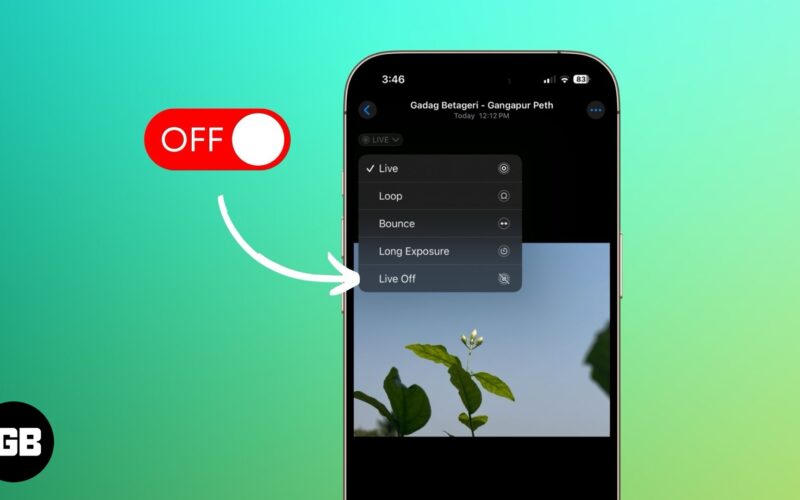
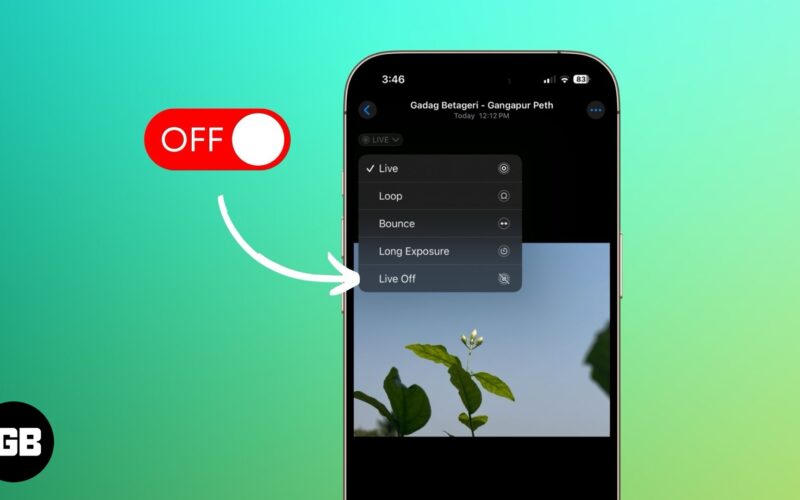
Live Photo är en elegant funktion på iPhones som får foton att leva upp. När du är aktiverad registrerar din iPhone ett 1,5-sekunders klipp före och efter att du har tryckt på fångstknappen, vilket resulterar i ett kort 3-sekunders klipp som spelar tillbaka när du trycker på och håller fotot i Photos-appen.
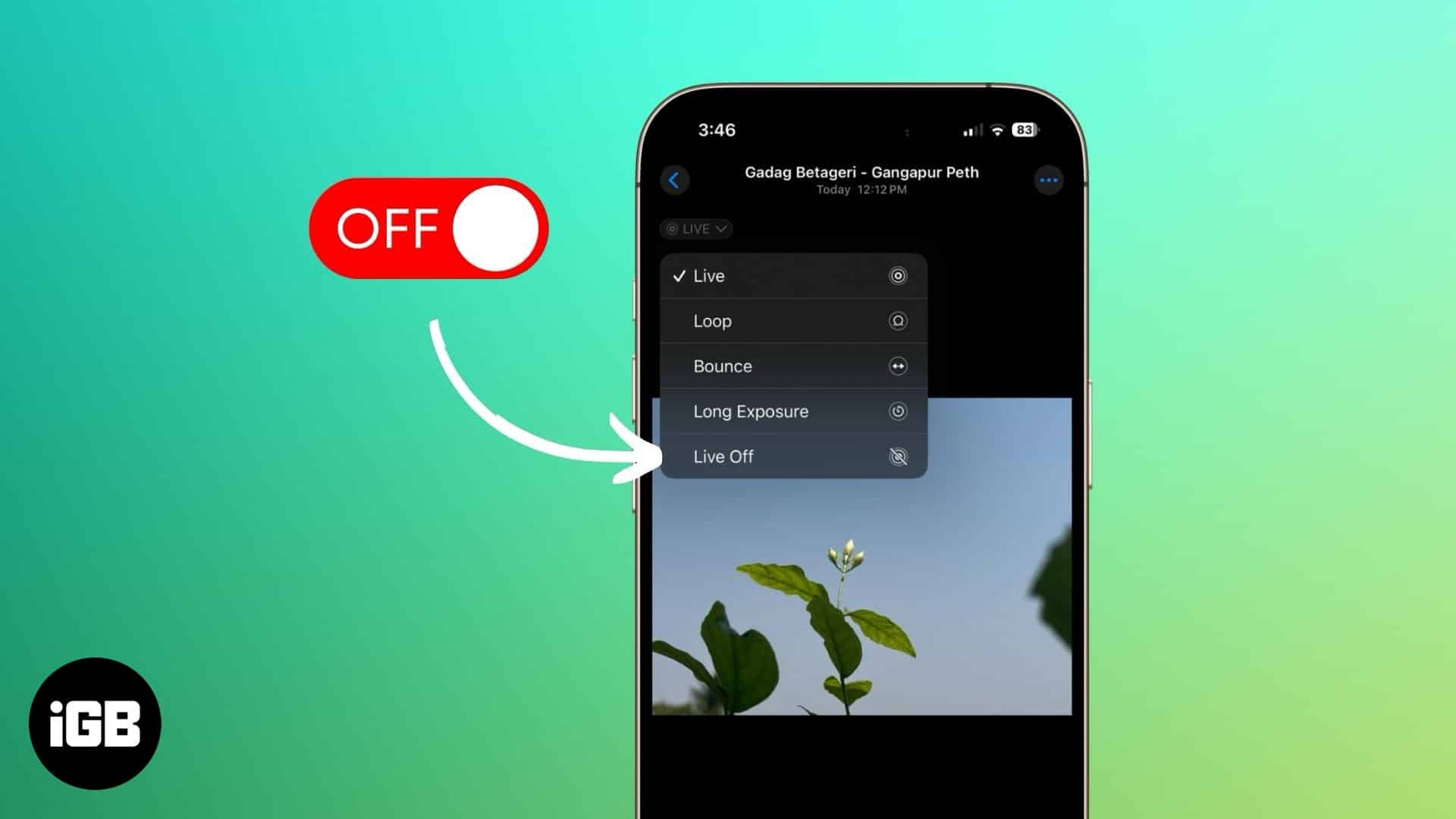
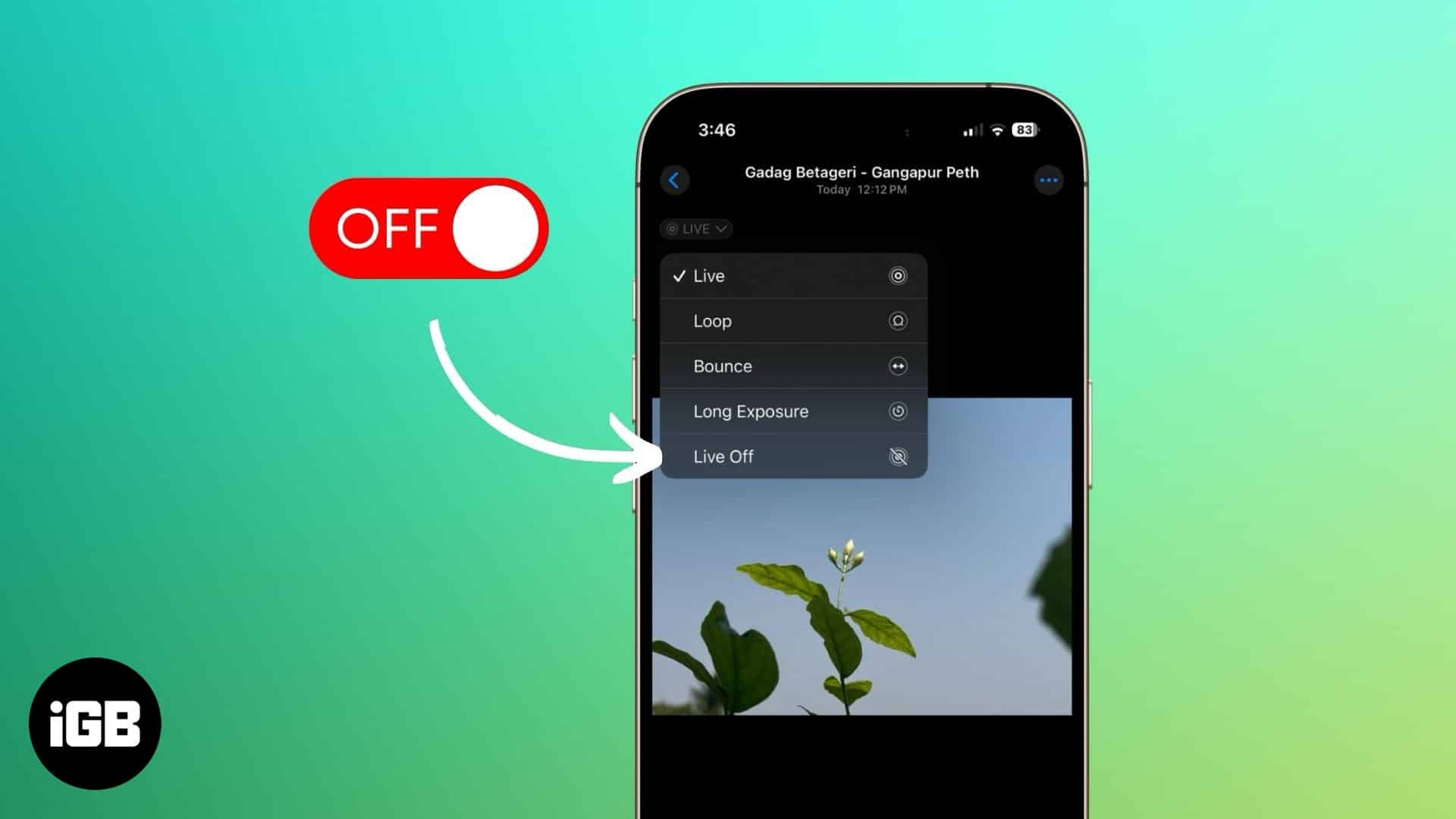
Trots dess fördelar är ett live -foto inte lämpligt överallt, och du vill omvandla det till ett stillbild. Detta kan vara för att förenkla delningen, minska filstorleken eller bibehålla tillgänglighet mellan enheter och plattformar, bland annat. Ibland kanske du till och med vill göra det för att extrahera en ram från ett levande foto.
Oavsett anledning är det enkelt att konvertera live -foton till stillbilder på en iPhone. Fortsätt läsa för att lära dig några olika sätt att göra det.
Hur man konverterar ett live foto till ett stillbild på en iPhone
Apple låter dig konvertera ett live -foto till ett stillfoto från Photos -appen i iOS, och det finns flera sätt att göra det, beroende på dina krav. Låt oss ta en titt.
1. Stäng av Live Photos -effekten
Det mest grundläggande sättet att förvandla ett live -foto till ett tröskelfoto är att stänga av den levande fotoeffekten som denna.
- Gå till appen Photos och öppna det live -foto du vill konvertera.
- Tryck på den live-textikonen i det övre vänstra hörnet och välj Live Off.
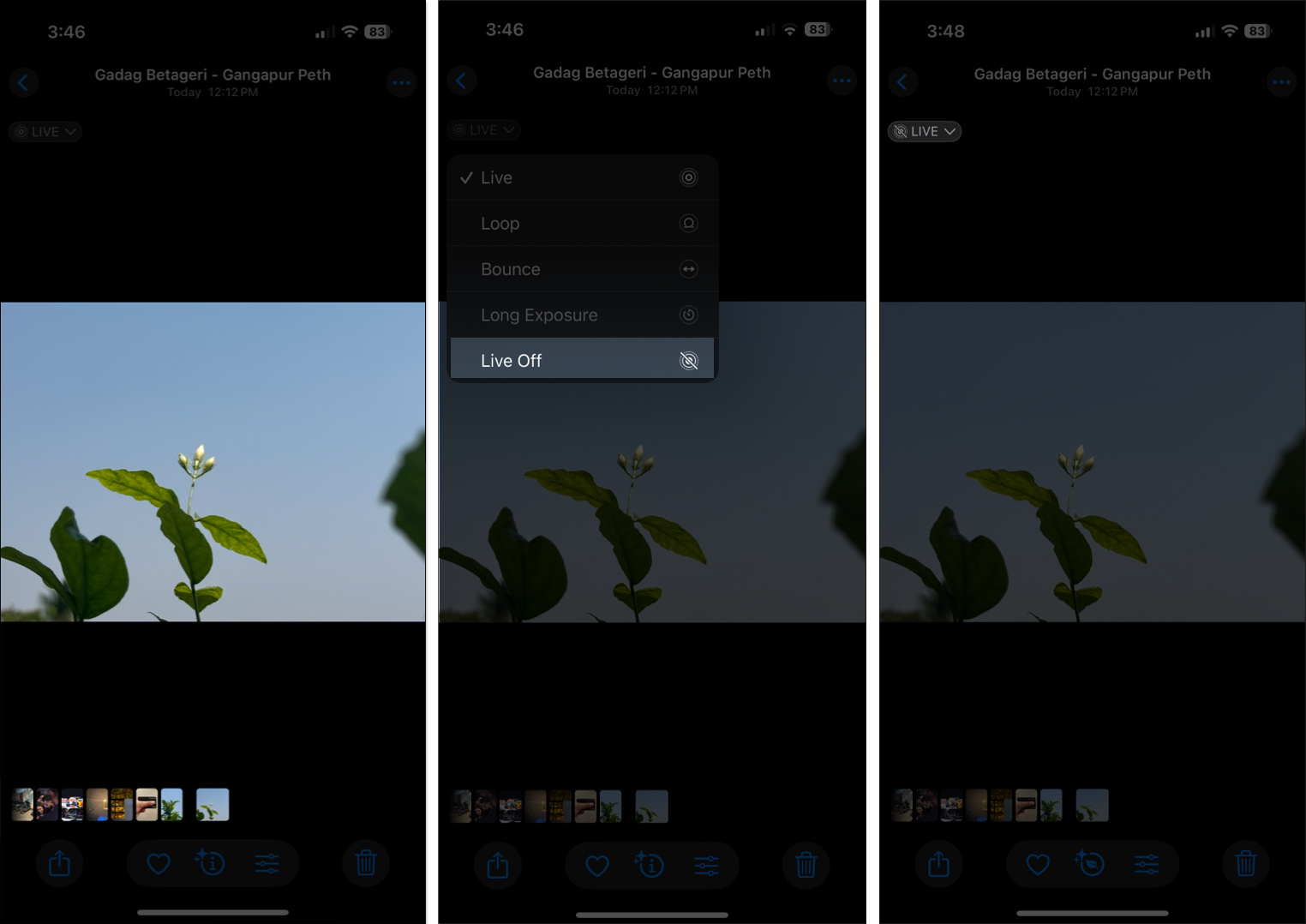
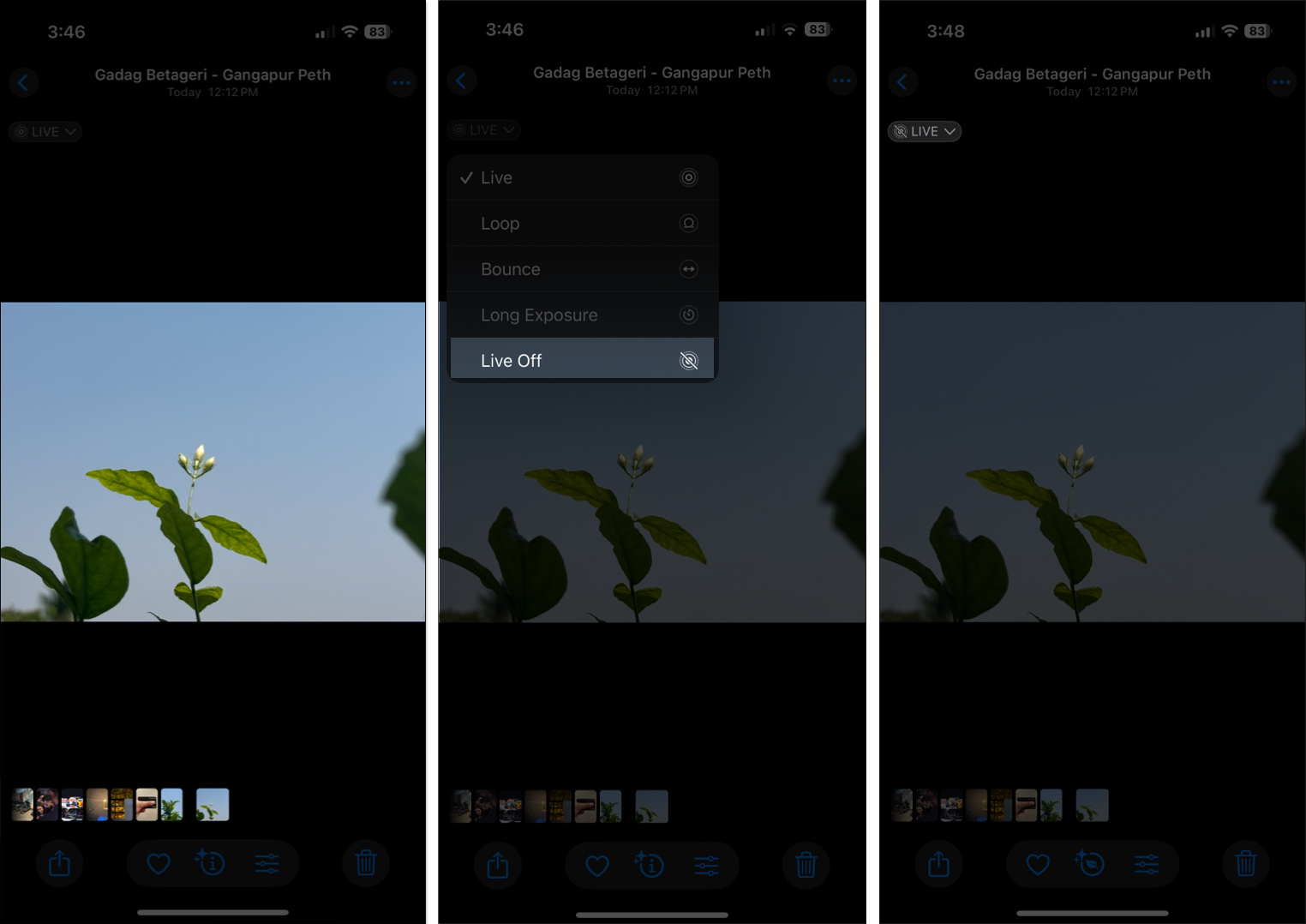
Det är det. Ditt live -foto är nu ett stillbild, vilket betyder att det inte kommer att spela det korta klippet när du trycker på och håller det.
2. Duplicera ett live -foto som ett stillbild
Om du vill extrahera ett stillbild från ett live -foto kan du göra det med dessa steg:
- Öppna livefoto i appen Photos.
- Tryck på den tre-punkts-menyn i det övre högra hörnet och välj duplikat.
- När du uppmanas att välja hur du vill kopiera fotot väljer du duplicera som stillbild.
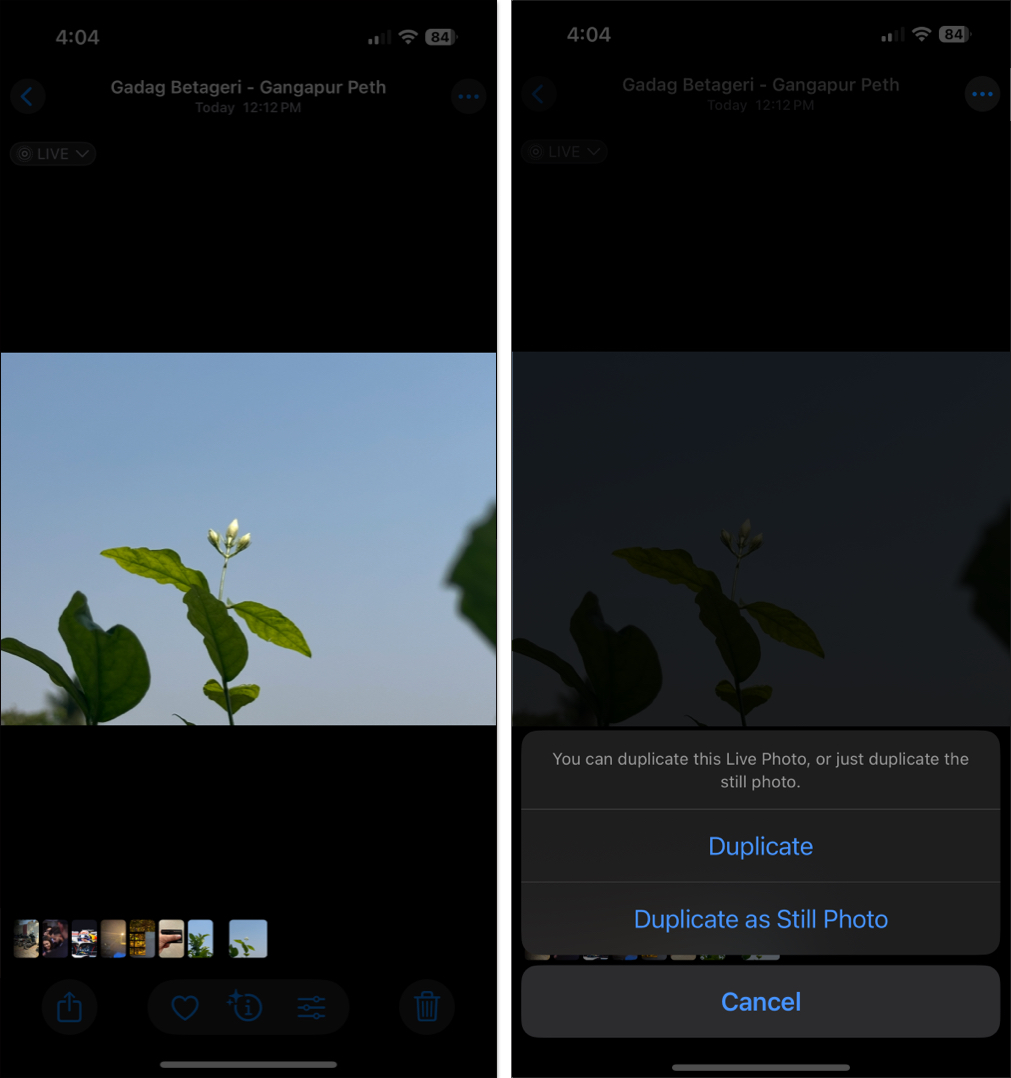
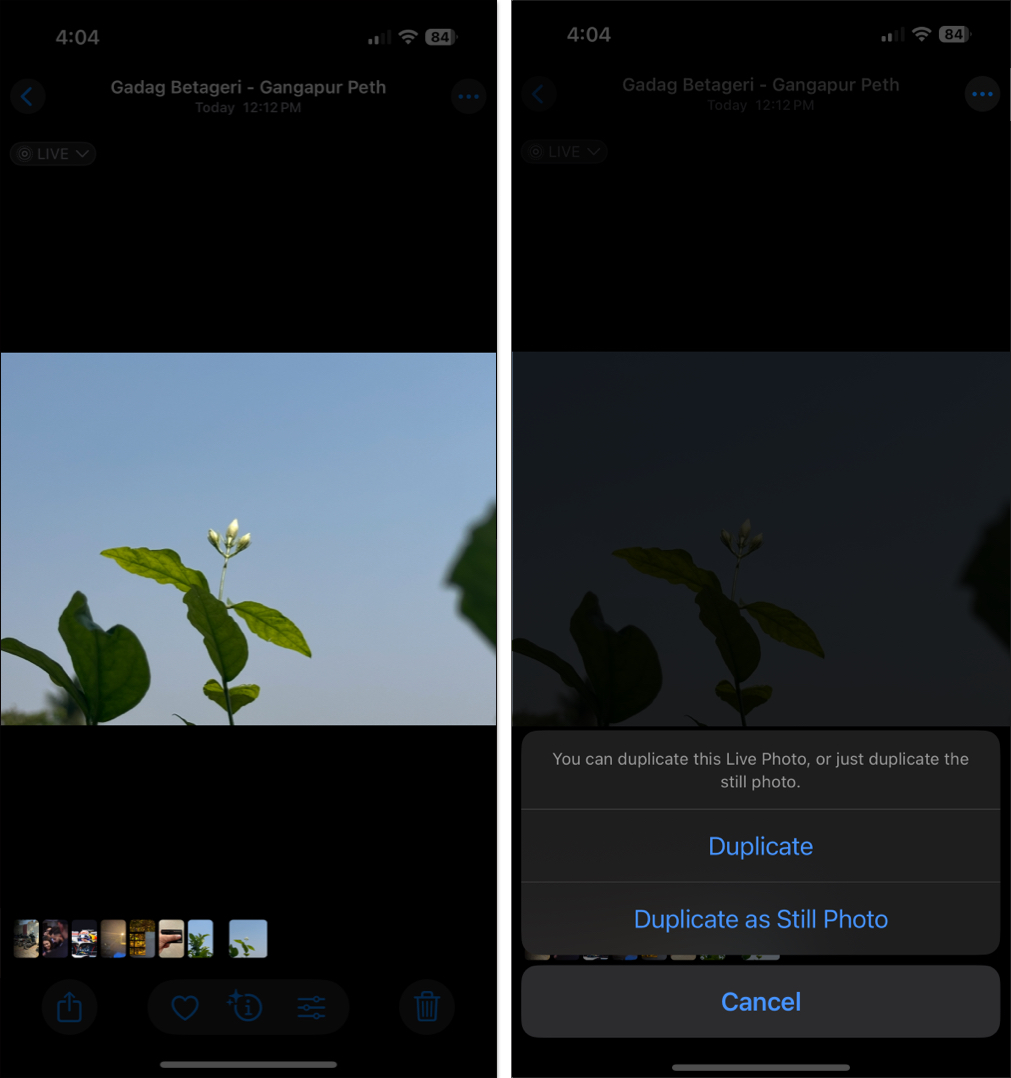
En kopia av live -fotot som en stillhet kommer nu att sparas i ditt Photos App -bibliotek.
3. Konvertera ett live -foto till ett stillfoto med appen Files
Ett annat sätt att konvertera ett live -foto till ett stillbild är med filerna filer. Här är de steg du behöver följa:
- Öppna det live -fotot du vill konvertera.
- Tryck på Delikonen, bläddra ner och tryck på Spara på filer från menyn.
- Välj mappen där du vill spara stillbilden och tryck på Spara.
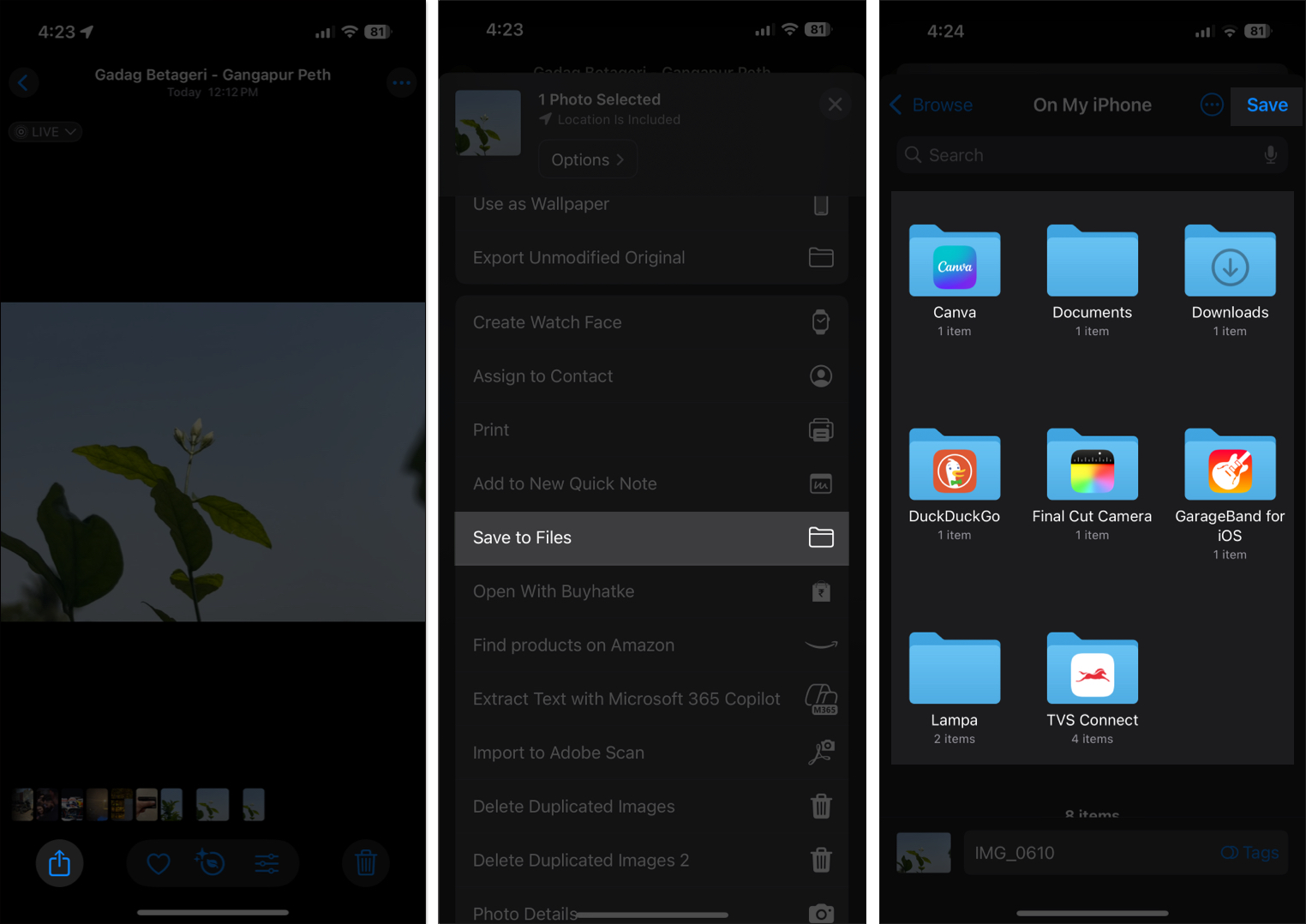
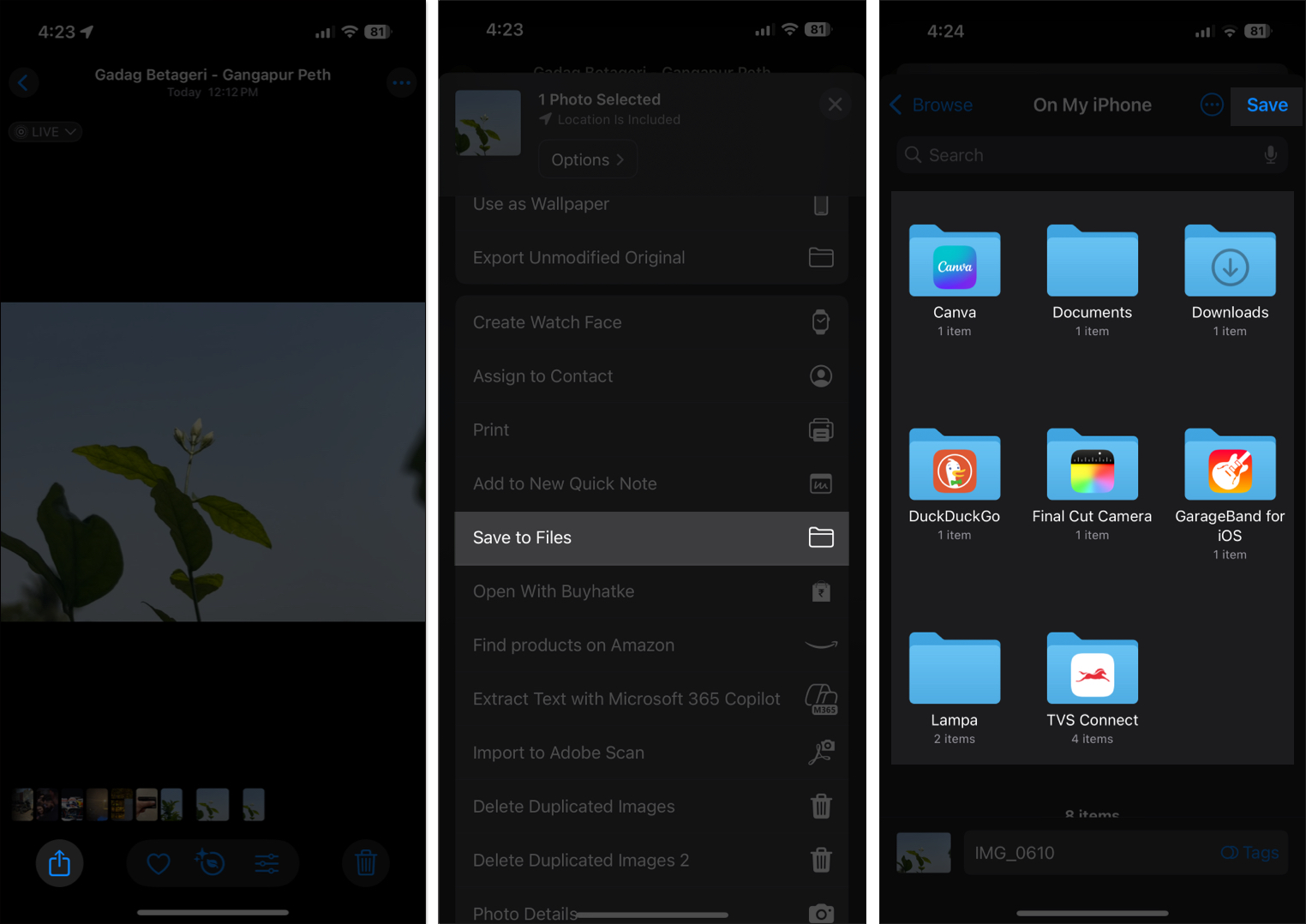
Ditt stillbild kommer nu att sparas i filerna filer på din iPhone.
TIPS: Stäng av live -fotospel på en iPhone
Medan livebilder är fantastiska, tar de extra lagringsutrymme på din enhet. Om du vill frigöra lagringsutrymme på din iPhone kan du stänga av live -fotofångning som visas nedan:
- Öppna kamera -appen på din iPhone.
- Tryck på Live Photos-knappen i det övre högra hörnet. Det ska nu verka korsat.
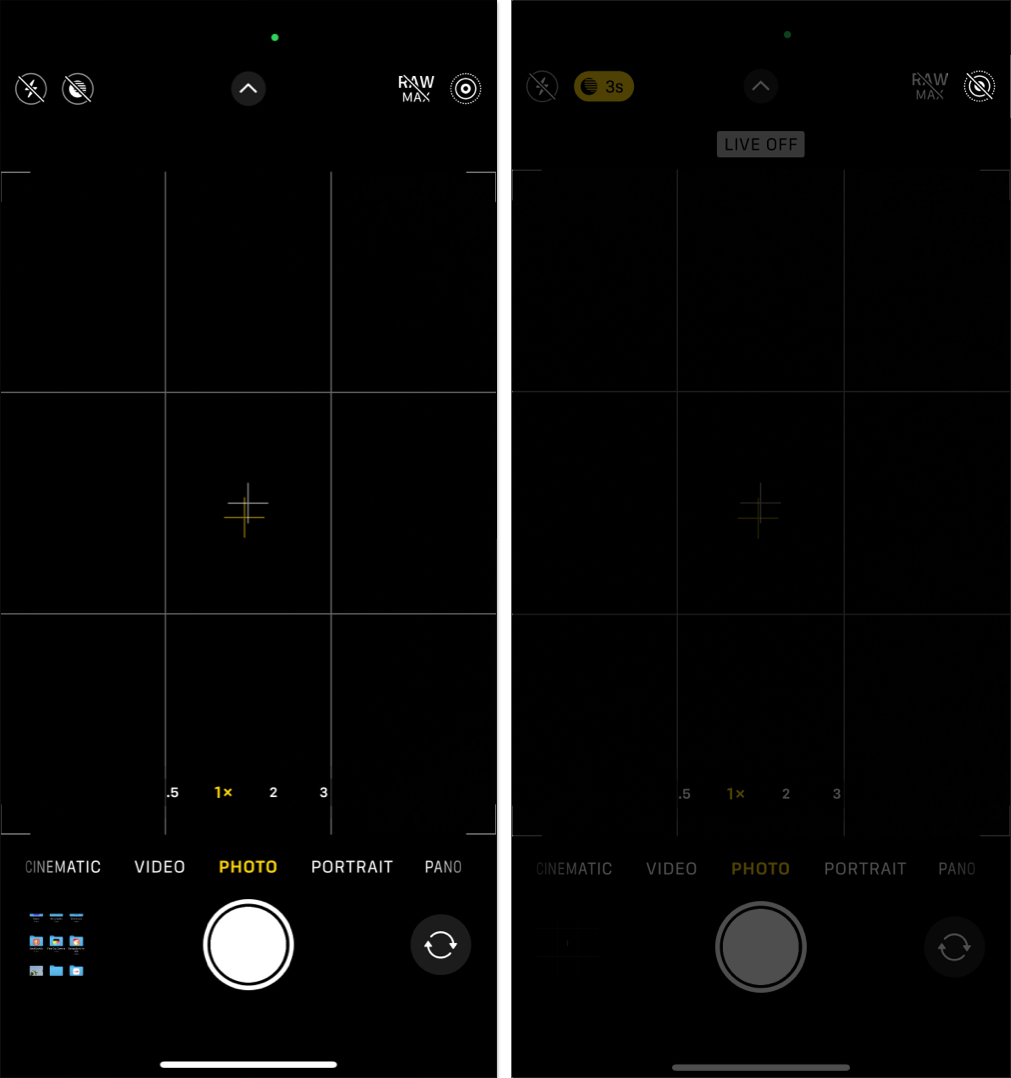
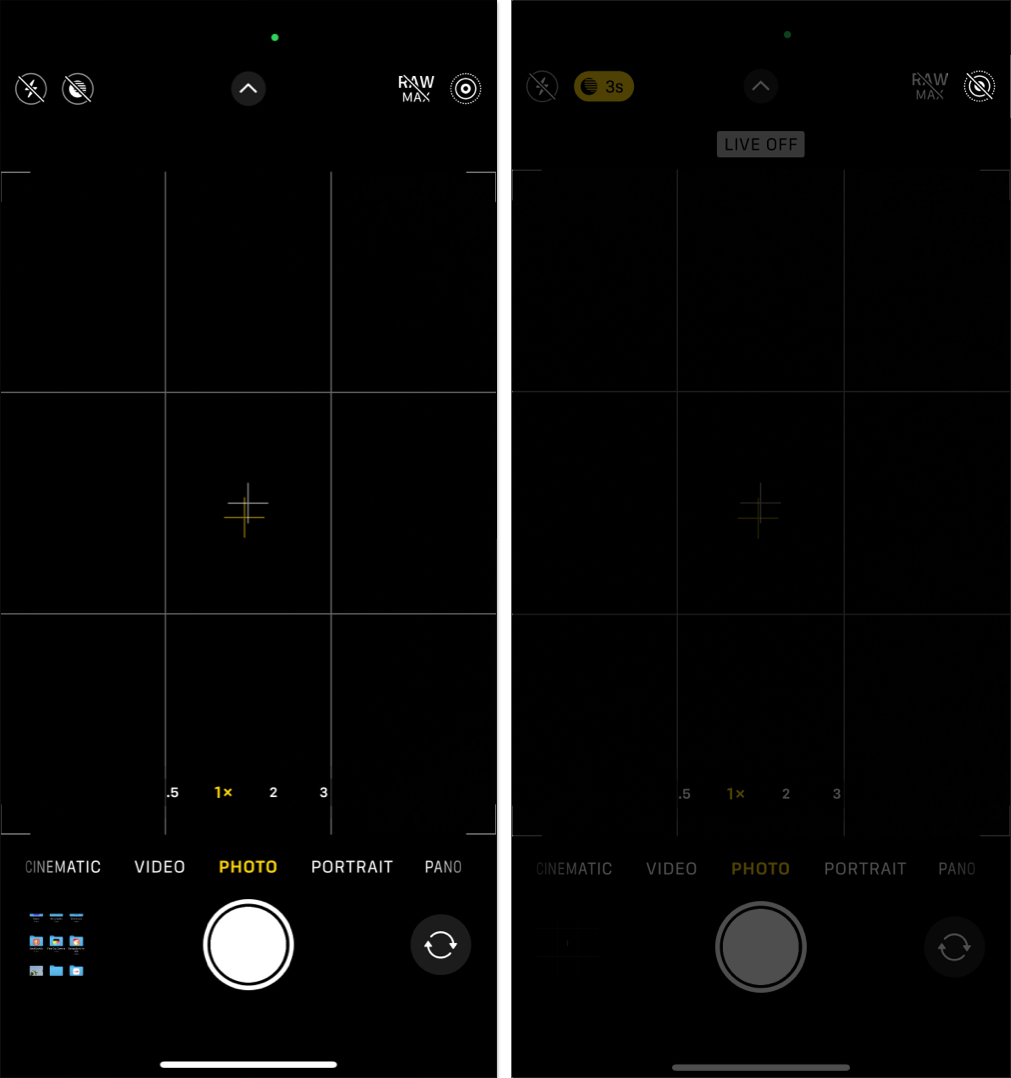
Nu, när du tar ett foto, kommer din iPhone inte att fånga den som ett live -foto.
Uttecknande
Live foton fångar mer än en stillbild och lägger till subtil rörelse till dina minnen. Dessa animerade bilder lägger till en dynamisk touch till dina foton, och du kan enkelt extrahera en stillbild från dem med hjälp av de metoder som nämns ovan. Dessutom kan du konvertera livebilder till videor och till och med GIF, vilket gör dem ännu mer mångsidiga och roliga att dela. Så om du inte har en anledning till det kan du lämna alternativet Live Photos aktiverat på din iPhone.
Vanliga frågor
De stillbilderna sparas på din foton -app själv.
Ja, om du har iCloud Backup aktiverad kommer de konverterade bilderna att synkronisera över alla dina Apple -enheter med samma Apple -konto.
Du kanske också gillar:
- Hur man snabbt konverterar foto till PDF på iPhone
- Hur man konverterar långsam rörelsevideo till normalt på iPhone eller iPad
- Hur man kombinerar foton på din iPhone